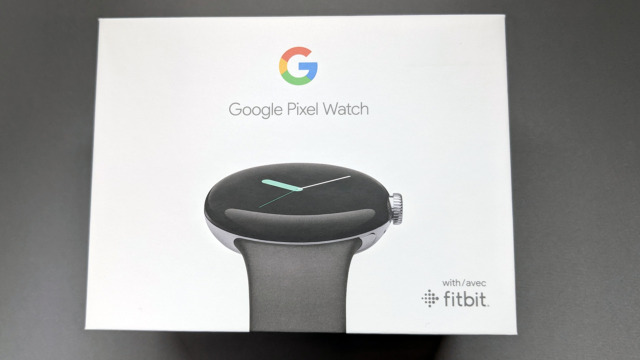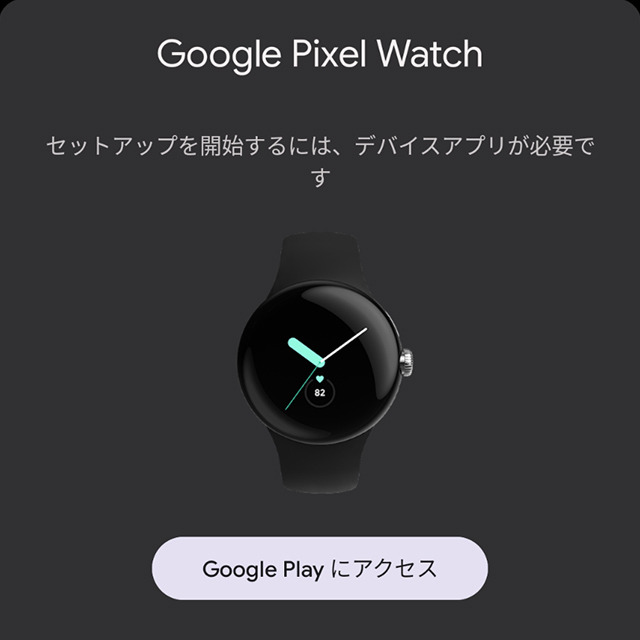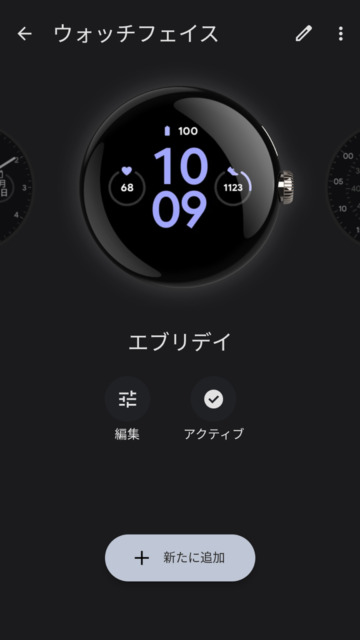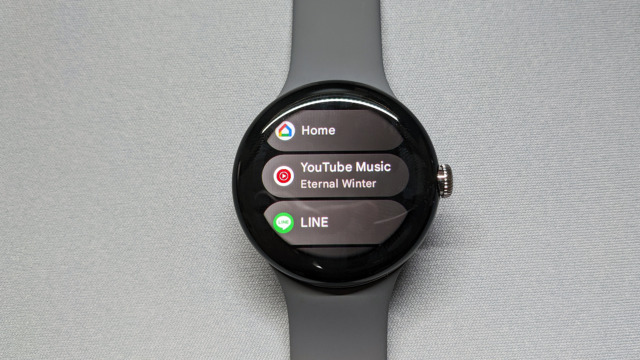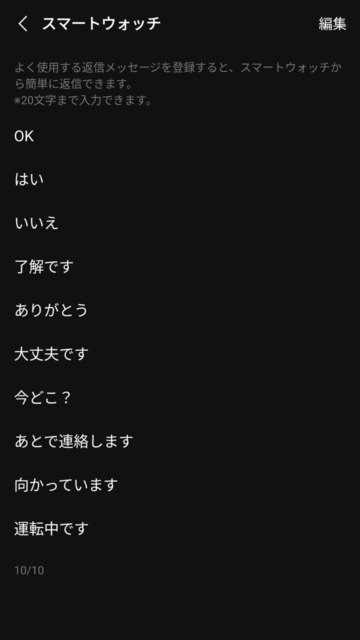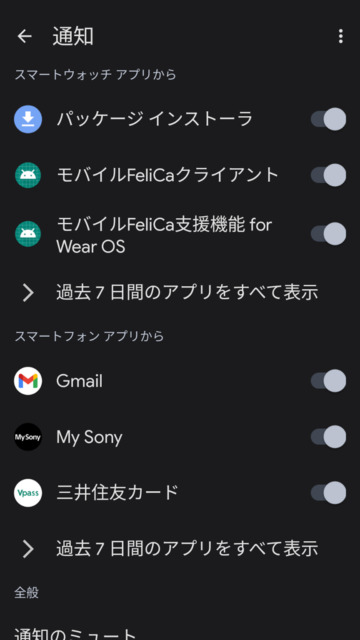人生初のスマートウオッチ「Google Pixel Watch」を買ってみた。見た目も良くて満足。バッテリだけが懸念点。

スマートウオッチには前から興味があったんですが、どうもイマイチ用途が思いつかないのと買いたいなーって思えるデバイスがなかったので買わずじまいだったのですが、この度GoogleからPixel Watchというスマートウオッチが発売されるということで物は試し!購入してみました。
Google Pixel Watch
私はスマホはPixelですし、Googleのスマートスピーカーやスマートディスプレイ、Chromecastも使っているGoogleに個人情報預けまくりの人間なので、興味があったスマートウオッチがGoogleからでるなら迷わず購入するでしょう。
購入したのはBluetooth/WiFiモデルです。
中身はこんな感じ。
- 本体
- USB磁気充電ケーブル
- 短めのバンド
- マニュアル
注意点はUSB充電器は付いてこないということ。
USB Type-C対応の充電器が必要です。
私はとりあえずスマホに付いてきてたやつ使ってます。
見た目はかなりお気に入りなんですがどうでしょう?
四角の方がいいという方もいますが、私はこの丸がかわいくていいですね!
画面のベゼルが太すぎると不評ですが、私的にはそんなに気にならないかなぁ。
基本的に背景は黒いし有機ELなのでベゼルとの境目がわかりません。
初回セットアップはスマホが必須で、スマホ側にもWatchアプリとFitbitアプリをインストールしないとだめ。
Fitbitはアカウント作成が必要なのでちょっと面倒でしたね。Googleアカウントでログインできるようにすればいいのに。
セットアップが終わればスマホから色々変更できます。
とくに見た目を変更するのはスマホから行ったほうが簡単。
スマートウオッチの画面は小さいですからそこで設定をチマチマいじるのはやっぱりやりにくい。
アプリ
私はデフォルトでインストールされてるアプリ以外に
- Google Home
- LINE
を追加でインストールしました。
Google Homeはスマート家電を操作するのに必要ですね。
ただ基本的に照明は声で操作してますし、それ以外はあんま操作しないかスマホから操作するのであまりメリットはないかも。
画面が小さすぎて視認性が悪く、目当てのデバイスの操作までちょっと手間がかかる。
あんまり使わないかも。
それに比べてLINEは結構便利かも。
メッセージも読めるし、ここから返信もできる。
流石に文字を打つのはやりにくいけど、音声入力できるし、定型文なら1タップで返事できる。
「了解」とか「OK」とかサクッと返事したいときに便利。
定型文はスマホから編集できるので、自分にあったものを複数用意しとけばなかなか使えるかもしれない。
音楽再生
私はYouTube Musicユーザーなので試しに再生してみたら問題なくできました。
あと接続しているスマホで音楽を再生している場合にそのコントロールも可能。
Google Castとは違って接続しているスマホが再生中の時のみらしい。
iPadからGoogle Nest Hubに音楽をキャストしていても何も起こりませんでした。
Pixel Watch単体で再生する場合は音楽を保存しておく必要があります。
LTEモデルやWi-Fiに接続できる環境ならいいですが、スマホ持たずに外に出た場合は通信ができないので音楽は聴けません。
なのでランニング等の際に音楽聴きたい場合は予めダウンロードしておく必要あり。
本体のストレージは32GBあるのでそこそこ保存しておけるんじゃないかなぁ
通知
スマホで通知を受けられるものはPixel Watchでも受けられます。
通知させないアプリとかも編集可能。
使う前は通知なんてスマホで受けれるしあんま意味ないんじゃね?と思ってましたが、実際使ってみるとこれが意外に便利。
スマホに手を伸ばさなくてもサクッと確認できるし、内容も表示されるので良い。
Gmailは本文も読めるのでなかなか使い勝手良さそう。
他、仕事で使うようなアプリもちゃんと通知してくれれば問題なしだな。まだ確認できてないけど。
Fitbit
Pixel Watchでの健康管理はFitbitというサービスを使用します。
Googleが買収したらしい。でもアカウントは別に必要…
私はとりあえず歩数計は欲しかったのと、睡眠時間の管理もやってみたかった。
なので、とりあえずこの2つができればOKです。
使ってみたところ特に問題なく計測できました。
他、色々やれることはありますが今のところ使う予定はないので使ってません。
健康管理をガチでやるにはFitbitプレミアム(有料)に入る必要があるんですが、Pixel Watch購入で6ヶ月無料になるのでとりあえずお試しで入ってます。
私の使用用途だと多分無料アカウントで問題ないと思う。
まぁ月640円(年6400円)だし、使うなら継続してもいいけどね。
決済
NFC/FeliCaが搭載されているので非接触の決済が可能。
FeliCaではSuica、NFCではクレジットカードのタッチ決済が使える模様。
だが!
私が使ってる三井住友VASAカードは登録できませんでした。スマホでは使えてるんですよ?
どうもカード会社の個別対応がいるみたいですね。
iDも対応してないし、私のいつも使ってる決済方法は全滅でした。
この辺は時間とともに使えるようになっていくと思いますけどね。
スマホは常に持ってるし、コンビニに行ったときはポイントカード(バーコード)提示するので結局スマホ出すので、今のところはスマートウオッチで決済したいというのはないのでOK。
バッテリー
バッテリー持ちは最大24時間という表記はその通りで、バッテリー持ちはあまり良くありません。
購入当初は画面見ながら色々触ると思いますが、ガンガン減っていきます。
設定で画面の常時表示をONにしてるともちろんバッテリー消費が激しいですが、傾き感知で画面表示するにしててもそれなりに消費します。
最初は傾き感知で画面ONにして、画面を見ると画面が表示するようにしてたんですが、画面を見てる時以外にもちょくちょく表示されてるので思った以上にバッテリー消費が激しいのです。
なのでそれをOFFにしてタップしたら画面ONにしています。
タップする手間がありますが、そうそう頻繁に見るものでもないですしこれでいいかなぁと思ってます。
おそらくこの設定で24時間だと思いますね。他の設定だと確実に24時間持ちません。
※2022/10/15追記
下記の設定にしてみた。
- 常時表示→ON
- 傾けて画面をON→ON
- タップで復帰→ON
- OK Google→OFF
スマホもそうだけど購入したてはバッテリー消費も大きいので落ち着けばある程度は安定するかもと思って。
やはり画面常時表示はほしいし、時計見たときに画面がONになって欲しい。
アプリの使用状況とか通知の量とかによるけどギリギリ1日持ってくれればなぁと思う。
入浴中に充電するし、睡眠中はおやすみモードにするので多分大丈夫だと思うけど。
起床時にも少し充電する。
どうも傾き感知がバッテリー食うらしいという情報もあるので、これをOFFにするだけでもちょっとはかわるかも??
バッテリー持ちに関しては設定を固定にしてしばらく使ってみないとわからないところではあるので、気が向けば記事を更新するかも。
ま、こんな事考えなくていいくらいバッテリー積んでくれたら良かったのにとは思うけど。せめて48時間。
入浴中の充電で1日余裕で持つくらいになればなぁ。
※続・追記
上の設定でバッテリーの減りを確認してみたら7時間で30%消費してた。
15:00の時点で90%だったのが22:00で60%になってた。
その間通知も数個受けて、1度スーパーに出かけて買い物した。
7時間で30%だから1時間で大体4.3%。24時間で103%。
普通に使って24時間はほぼほぼ当たってる。
Wi-FiをONにしてると結構バッテリーを食うという情報を見たので、上記設定のままWi-FiをOFFにして確認中。
Wi-FiをOFFにする弊害はアプリダウンロードとかアップデートの時に時間がかかることかな。その際は気長に待つか手動でONにするという手間が発生する。
※続続・追記
Wi-Fiを切ると確かにバッテリー節約になった。
何もしてないと1時間に2.5%くらい。
ただ結構動いたりしてると5%近く消費したので平均で4%くらいになった。
むう。なんか微妙。
画面OFF・傾き感知OFFに戻そうかと思ったけど、やっぱり常時表示はほしいなぁ。
傾き感知をONにしてると頻繁にアクティブになるので時間や情報を確認したいだけの事がほとんどなのでちょっともったいない。
なので傾き感知だけOFFで運用してみる。
タップで復帰はONにしておく。
通信
基本的にスマホとBluetoothで接続した状態で運用し、必要に応じてWiFiでネット接続するみたいです。
ダウンロードも基本Bluetoothで接続したスマホを介して行う模様。
それで問題なく通信できてたんですが、設定を覗いてみるとWiFiが設定されておらず、手動で接続しようとしてもSSIDがでてきません。
なんだなんだ?と色々調べてルーターの設定も変更したりしてて気づいたのですが、どうやら対応していないチャンネルがある模様。
私はルーターの設定を「オートチャンネルセレクト/OFF」「使用チャンネル/13」にしてたんですが、この状態だとダメで、「オートチャンネルセレクト/ON」にするとSSIDが表示され接続もできました。
試しに「オートチャンネルセレクト/OFF」のまま使用チャンネルを12にして試してみるとダメ。
11だと接続できたので、対応チャンネルは1~11らしい。
こんなデバイス初めてだよ…どっかに書いといて!
あと5GHzはそもそも非対応なのでご注意を!
アクセサリ
付属のシリコンバンドも結構つけ心地いいのですが、違うのもほしいなぁと思ってみたり。
別売りアクセサリで交換用バンドが売られているので、機会があれば買ってみよう。
今回また15%OFFのコード付いてきたし。
興味あるのはストレッチバンドかな。取り外しが楽そう。
Google Pixel Watch ストレッチ バンド – Google ストア
あとは充電器が専用なので複数箇所で充電したい場合は別途購入しておいたほうが良いかも。
自宅と会社にそれぞれ置いておくとか。
なにせバッテリー持ちがあまりよろしくないので、余裕を持って充電できる環境があればいいなと思いますね。
そのうちサードパーティ製のものも出るでしょうし、それ待ちでもいいですけど。
本体に直接ケーブル挿して充電できたらよかったのになぁ。
Google Pixel Watch USB-C Magnetic Charging Cable – Google Store
と、購入1日の感想はこんな感じですかね。
バッテリーはちょっと心もとないですが、それ以外は満足してます!見た目も機能もね。
アップデートでどんどん使いやすくなって欲しいし、第2世代が楽しみでもありますね。気が早いけど。
人生初のスマートウオッチだったので、私の生活にはたして本当に必要か?というのもありますが、このPixel Watchが良ければ今後もスマートウオッチ使っていこうと思います。